Eclipse搭建Android开发环境(安装ADT,Android4.4.2)
使用Eclipse做Android开发,需要先在Eclipse上安装ADT(Android Development Tools)插件。
1.安装JDK 1.7
JDK下载:http://www.jb51.net/softs/75615.html,下载JDK7软件包,我安装的是1.7.0_55版本。安装完JDK后,配置下JDK环境即可。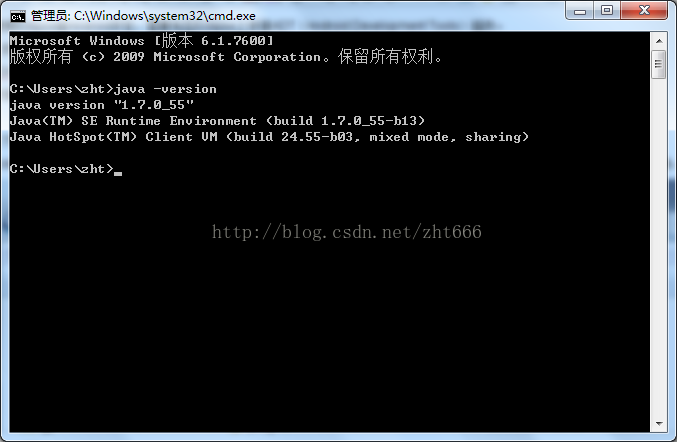
2.下载Eclipse
Eclipse下载:http://www.jb51.net/softs/75615.html,我下载的eclipse-java-kepler-SR2-win32.zip,解压到自己的目录下即可使用,无需安装。双击eclipse.exe即可运行。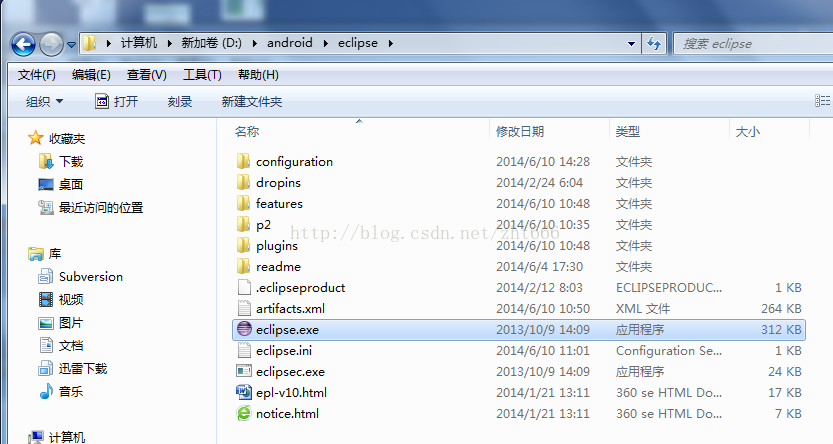
3.安装Android SDK
Android SDK下载:http://unity.jb51.net/soft/266.html下载adt-bundle-windows-x86-20140321.zip
这个安装包中包含了SDK和Eclipse,安装包自带的Eclipse可以直接进行Android开发,无需配置。这里,只使用解压后的sdk文件夹,将sdk存放到自己的目录下。


4.为Eclipse安装ADT插件,在线安装
启动Eclipse,点击菜单Help -> Install New Software ...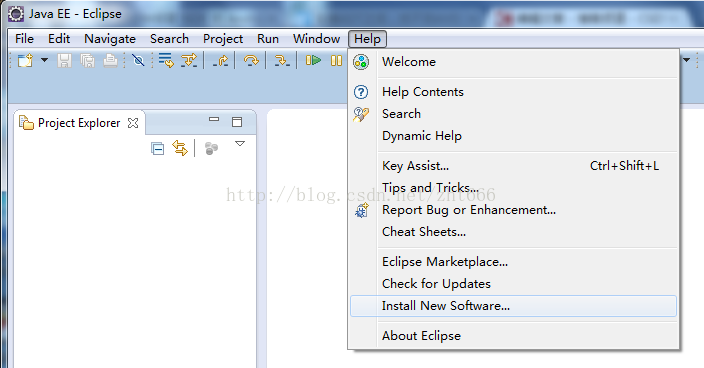
在弹出的菜单中,点击Add,输入名称,然后在URL中输入:http://dl-ssl.google.com/android/eclipse/
之后点击Next,选择勾选ADT和NDK插件,选择安装即可,安装过程比较慢,需要耐心等待。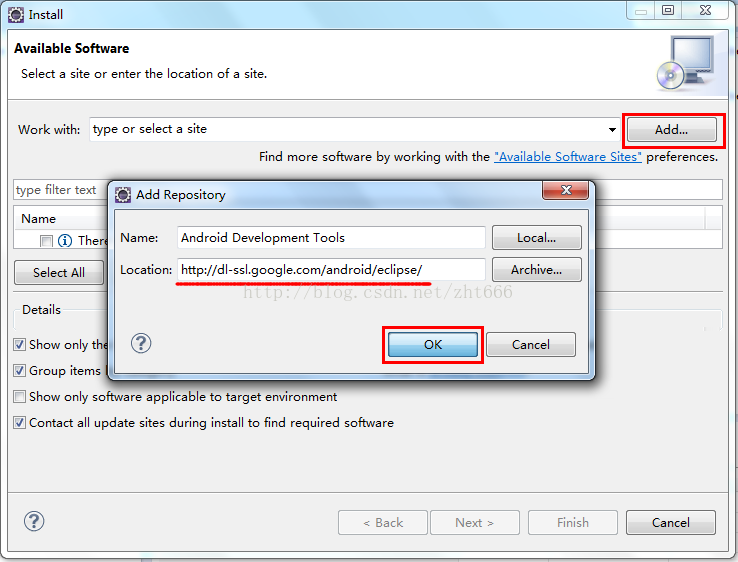
按照提示一步一步安装完成后,会提示重启Eclipse。重启后如果发现Window菜单下没有出现AVD Manager菜单,则按照下面的方法操作:
Window->Customize Perspective->Command Groups availability->Available command groups->勾选Android SDK and AVD Manager
我是将Android相关的选项都勾选了,如下图,这样Window菜单下就有Android SDK Manager和Android Virtual Device Manager菜单了。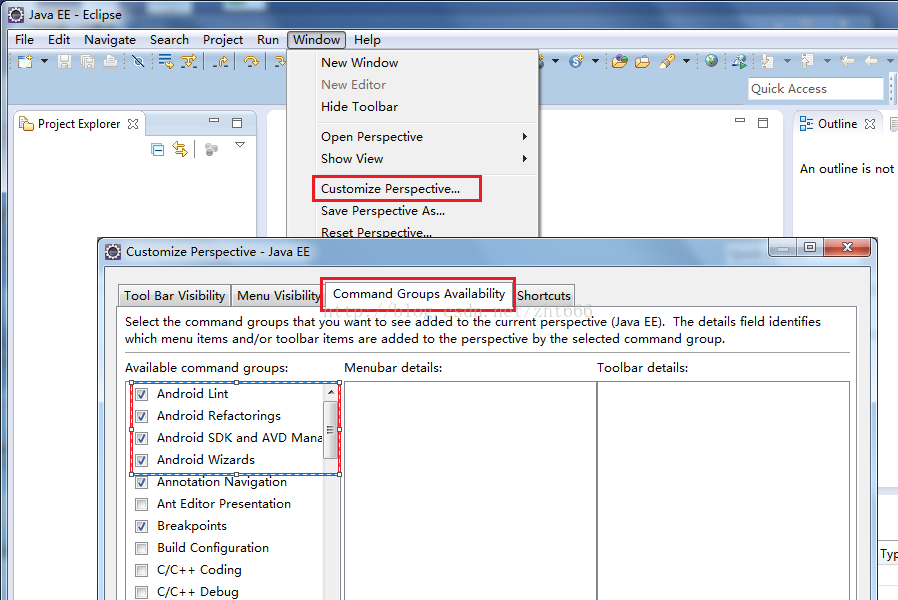
勾选后的Window菜单项: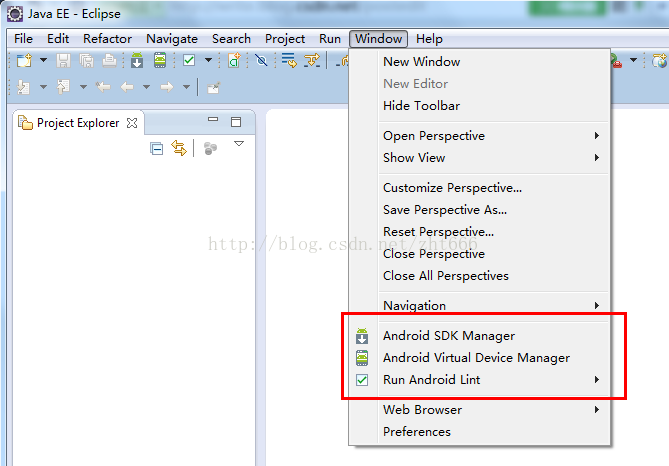
5.创建一个虚拟Android设备
点击Window->Android Virtual Device Manager,在弹出的对话框中删除系统默认的一个虚拟设备,然后点击New来添加,填写相关参数,如下图所示: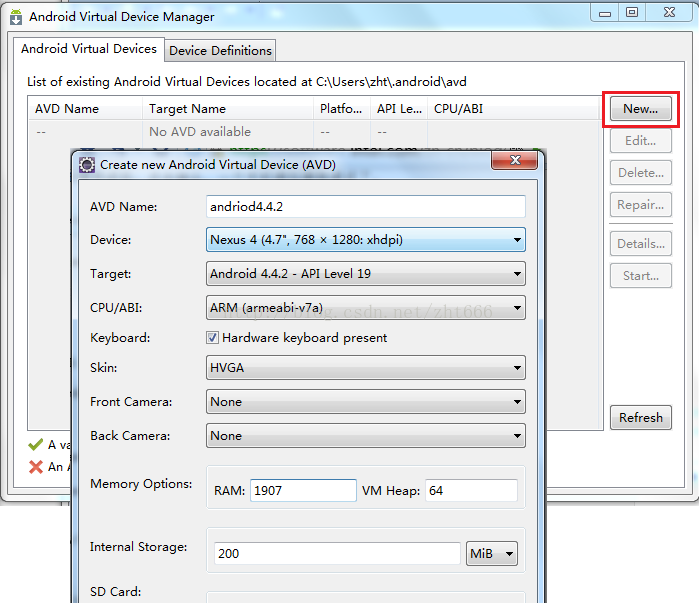
新增虚拟Android设备后,点击Start...启动Android虚拟机,启动过程非常慢,一定要有耐心。。。
6.创建一个Android项目
File->New->Other,选择Android Application Project,如下图所示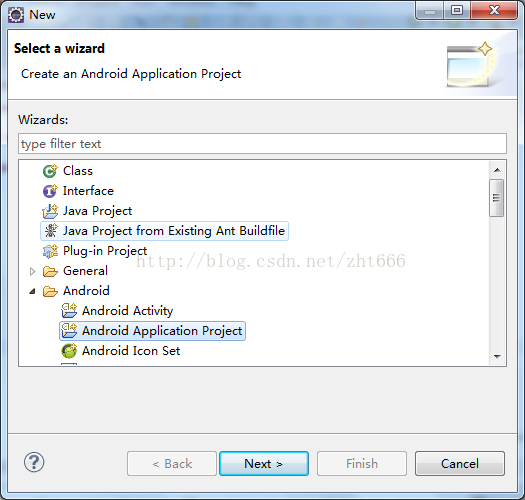
根据提示创建即可,我创建的项目叫做AndroidTest,没有做任何修改,直接运行。
7.运行Android项目
待虚拟机启动好后,再运行Android程序,虚拟设备启动后的界面如下:
运行Android程序方法:选中项目,点击菜单Run -> Run As -> 1 Adnroid Application,等待自动在虚拟机中运行,运行成功界面如下: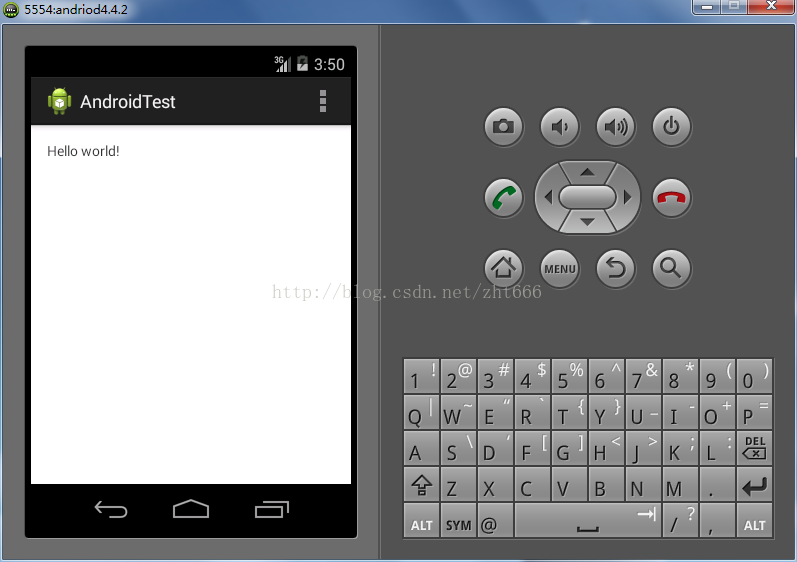
至此,Android开发环境搭建完毕!
原文链接:http://blog.csdn.net/zht666/article/details/29837777
以上就是本文的全部内容,希望对大家的学习有所帮助,也希望大家多多支持我们。
相关推荐
-
Android ADT 离线下载操作步骤
Android ADT 离线下载操作步骤 网上很多的Android在IDE eclipse的开发环境教程,ADT的就安装肯定也在里面啦 ADT的安装都是一个在线安装地址 https://dl-ssl.google.com/android/eclipse/ 但是发现是这种在线安装方法不好,麻烦,时间长,所以都去找离线安装包啦,根据关键词,你可以找到ADT 12的zip下载地址: http://dl.google.com/android/ADT-12.0.0.zip 但是我的eclipse 是最新版
-
Android用HandlerThread模拟AsyncTask功能(ThreadTask)
前言 AsyncTask是个好东西,能处理绝大多数应用线程和更新UI的任务,由于其内部使用了静态线程池,如果你有一堆异步任务(例如全局定时更新数据.同一个Activity中多个AsyncTask同时执行)其中有不能马上执行完的情况(例如网络请求超时),那就糟了,其他任务都还等着呢,就会出现任务卡住的情况.此时就需要直接上Thread了,这里参考AsyncTask的API封装了一个ThreadTask,便于必要时代码替换,欢迎交流! 正文实例代码: import android.os.Handl
-
Android ADT和SDK Manager无法更新下载解决方案
相信很多人都有在给Eclipse添加ADT插件的时候,在线安装半天出不来或者是ADT安装 好了,但是SDK Manager无法更新.其中安装ADT时的情况如下图: 为什么半天出不来或者无法更新,GFW的功劳 ,你懂得. 只要在host文件末尾中加上: 74.125.237.1 dl-ssl.google.com windows系统中hosts文件的位置为:C:\Windows\System32\drivers\etc ,找到该文件并已文本形式打开,添加上面一句话,保存之后关闭,重启Eclipse
-
android开发环境遇到adt无法启动的问题分析及解决方法
开始研究android开发,搭建开发环境的时候就出了问题--果然是好事多磨~ 安装了jdk,配置环境变量,安装了完整版的adt.创建了helloworld程序,启动的时候就报错 "Please ensure that adb is correctly located at 'D:\adt-bundle-windows-x86_64\sdk\platform-tools\adb.exe' and can be executed." 网上查了大量的资料,群里问了很多人,都说是配置环境有问题
-
利用adt-bundle轻松搭建Android开发环境与Hello world(Windows)
Android开发环境有三种方式,分别是JDK+SDK+Eclipse+ADT.JDK+adt-bundle与JDK+Android Studio. 不要使用JDK+SDK+Eclipse+ADT这种方式,不是说什么太复杂的,是因为郭嘉的网络你懂的,打开SDK工具之后就根本就下载不了.Android Studio也是不行的,说好集合大量打开环境.安装的时候却还是需要联网. 建议使用JDK+adt-bundle这种方式来搭建Android开发环境.同时adt-bundle认准20131030版本.
-
Android开发的IDE、ADT、SDK、JDK、NDK等名词解释
1. IDE: Intelligent Development Environm的简称.即智能开发环境.是一种开发工具.常用的IDE有adt-bundles和Android studio.两个都需要配置jdk. 2. ADT: Android Development tools的简称.即Android开发工具.ADT为Eclipse的插件.在Eclipse和SDK之间起了一个桥梁的作用. 3. SDK: Soft Development Kit的简称.软件开发工具包.在Android中,它为开发
-
配置android开发环境时出现eclipse获取不到ADT的解决方法
本文实例讲述了配置android开发环境时出现eclipse获取不到ADT的解决方法.分享给大家供大家参考,具体如下: 在安装完Android SDK后eclipse要获取ADT, 可是由于GFW的存在, eclipse经常无法从http://dl-ssl.google.com/android/eclipse 获取到任何东西. 下面提供解决方法: 以往安装ADT根本就不是个问题,可是现在就是个大问题了,联通的宽带网络连www.google.com.hk都打不开,你叫我们这些P民怎么活? 无论ht
-
用Eclipse搭建Android开发环境并创建第一个Android项目(eclipse+android sdk)
一.搭建Android开发环境 准备工作:下载Eclipse.JDK.Android SDK.ADT插件 1.安装和配置JAVA开发环境: ①把准备好的Eclipse和JDK安装到本机上(最好安装在全英文路径下),并给JDK配置环境变量,其中JDK的变量值为JDK安装路径的根目录,如我的为:D:\Program Files\Java\jdk1.7.0_02: ②打开命令提示符(cmd),输入java -version命令,显示如下图则说明JAVA环境变量已经配置好了. 2.安装ADT插件: ①
-
Eclipse搭建Android开发环境(安装ADT,Android4.4.2)
使用Eclipse做Android开发,需要先在Eclipse上安装ADT(Android Development Tools)插件. 1.安装JDK 1.7 JDK下载:http://www.jb51.net/softs/75615.html,下载JDK7软件包,我安装的是1.7.0_55版本.安装完JDK后,配置下JDK环境即可. 2.下载Eclipse Eclipse下载:http://www.jb51.net/softs/75615.html,我下载的eclipse-java-keple
-
eclipse搭建android开发环境详细步骤
搭建android应用的开发环境,一套程序下来也是相当繁琐的,这里我整理下一整套详细流程: 1,下载JDK 去oracle官网下载最新版本的jdk,官网地址 http://www.oracle.com,附下载链接:http://www.oracle.com/technetwork/java/javase/downloads/jdk8-downloads-2133151.html. 根据自己的操作系统选择对应jdk下载,选第一个不带demo的,比如64位window系统选择Windows x64:
-
CentOS Linux系统搭建Android开发环境详细介绍
CentOS Linux系统搭建Android开发环境详细介绍 很多人都是在Windows下进行Android开发,但是对于Linux,Android开发环境方面的资料比较少,今天在网上找到了一位网友分享的在CentOS Linux系统中搭建Android开发环境的过程.下面就是其介绍的配置的详细步骤原文: 由于我最近每天使用的是CentOS 5.5,所以选择CentOS5.5作为我的开发环境. 主要包括以下步骤: 1.JDK安装 2.Eclipse安装 3.ADT安装 4.Android SD
-
利用adt-bundle轻松搭建Android开发环境与Hello world(Linux)
本文与<利用adt-bundle轻松搭建Android开发环境与Hello world(Windows) >是姊妹篇,只是这次操作换成了Linux .拿Ubuntu做例子.还是与Windows一样.由于JDK+Eclipse+ADT+SDK或者JDK+Android Studio在安装的过程中非得联网不可.因此也选用了JDK1.7+解压即用的官方绿色版Android开发环境adt-bundle20131030去安装. 一.基本准备 首先还是与<Debian配置JDK1.7 与Linux
-
Eclipse搭建spring开发环境图文教程(推荐)
1 安装 springsource-tool-suite: (1)在官网上找安装Eclipse的对应版本(我的Eclipse版本是4.5.1,对应版本是3.7.2) http://download.springsource.com/release/TOOLS/update/3.7.2.RELEASE/e4.5/springsource-tool-suite-3.7.2.RELEASE-e4.5.1-updatesite.zip (2)INSTALL NEW SOFTWARE (3)下载sprin
-
在Ubuntu下搭建Android开发环境
1.安装JDK 其实这一步我比较偷懒,在网上查了一下Ubuntu系统下安装JDK的方法,看起来稍稍有点麻烦,于是我试着在自带的软件中心里搜了一下,然后发现在软件中心里有个OpenJDK Java 7,尝试着安装后,发现这是个好东西,一键安装后环境变量什么的都已经自动配好了,eclipse什么的都能自动识别,很方便.百度了一下Open JDK和sun JDK的区别,大概就是sun公司的JDK是在Open JDK的基础上开发的,扩展了一些东西.经过这段时间的使用,在开发Android的时候没发现有什
-
Android开发环境安装和配置图文教程
一.安装JDK.SDK.NDK 无论是用C#和VS2015开发Androd App还是用Java和Eclipse开发Androd App,都需要先安装JDK和Android SDK.把这些安装完毕后,再在开发工具中配置一下安装的路径就行了. 1.安装jdk 下面两个都要安装: jdk-6u45-windows-i586.exe jdk-7u79-windows-i586.exe 到网上找到对应的文件后下载运行即可,Oracle的官网上有,免费下载. 2.安装Android SDK 下载下面的An
-
零基础学习教程之Linux下搭建android开发环境
不得已重新配置,这里记下详细步骤,分享给大家. 一.安装jdk,具体步骤如下: 1.将jdk-7u4-linux-i586.tar拷贝到linux下得/home/yan/download目录,新建一个目录/home/yan/android.所以和android相关的都安装到/home/yan/android这个目录,所有的源安装文件都放到download下.切换到root,在download目录下输入命令:tar -zxvf jdk-7u4-linux-i586.tar -C ../andro
随机推荐
- MySQL主库binlog(master-log)与从库relay-log关系代码详解
- java异常和错误类总结(必看篇)
- iOS应用开发中AFNetworking库的常用HTTP操作方法小结
- 调试PHP程序的多种方法介绍
- php实现概率性随机抽奖代码
- MySQL修改数据表存储引擎的3种方法介绍
- js cookies实现简单统计访问次数
- win10上如何安装mysql5.7.16(解压缩版)
- jquery datepicker参数介绍和示例
- JavaScript实现ASC转汉字及汉字转ASC的方法
- JS实现仿QQ效果的三级竖向菜单
- 简洁的一个实现网页全屏代码
- javascript常用经典算法详解
- C#控制台基础 list<>初始化的两种方法
- Android Studio 1.2版安装设置图文教程
- 微信小程序点击控件修改样式实例详解
- asp.net core 系列之并发冲突的深入理解
- Vue.js实现数据响应的方法
- python实现两个一维列表合并成一个二维列表
- 最全的VI命令与快捷键大全集合建议收藏

